Vidma Recorder - Gratis en veilige Android-schermrecordersoftware om te gebruiken
Tegenwoordig is schermopname steeds belangrijker en populairder geworden. Of het nu gaat om onderwijs, entertainment, zakendoen en reizen, enzovoort. Maar er zijn enkele beperkingen. Wanneer we de schermrecorderfunctie van onze smartphones en laptops gebruiken. Het is dus heel essentieel om een goede schermrecorder voor ons te hebben.
Vidma-recorder is een krachtige app voor het opnemen van schermen en het bewerken van video's op Android. Het is gratis en stelt u in staat de inhoud van schermopnamen te verwerken en te delen. Bovendien kunt u weinig tijd besteden aan het exporteren van een video met behulp van Vidma Recorder.
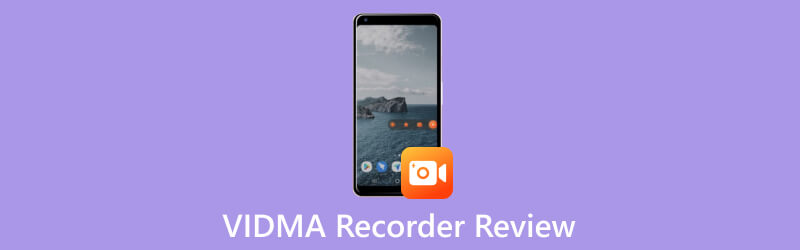
- GIDSENLIJST
- Deel 1. Details van Vidma Recorder
- Deel 2. Beste alternatief: ArkThinker schermrecorder
- Deel 3. Veelgestelde vragen over Vidma Recorder
Deel 1. Details van Vidma Recorder
Sleutelfuncties
Om video gemakkelijker en flexibeler op te nemen en te bewerken op Android-telefoons. We moeten eerst enkele belangrijke functies van Vidma Recorder kennen en beheersen. Er zijn vijf sleutelfuncties van deze Android Screen Recorder.
Opname- en screenshotfunctie
Vidma Recorder biedt verschillende opnamemodi. Voordat u gaat opnemen, kunt u de opname-instellingen aanpassen. U kunt er ook voor kiezen om systeemaudio, microfoonaudio of beide op te nemen. Bovendien kunt u ervoor kiezen om het volledige scherm, schermafbeeldingen van bepaalde gebieden en stilstaande beelden vast te leggen.
Audiofunctie
Afgezien van de mogelijkheid om zowel interne als externe audio op te nemen. Jij kan systeemgeluiden opnemen op uw telefoon en geluidsinvoer van de microfoon. Ze omvatten het afspelen van muziek, geluidseffecten van games, je stem en meer. Vidma Recorder biedt ook opties voor audio-instellingen om aan uw audiokwaliteitseisen te voldoen.
Functie exporteren
Vidma Recorder ondersteunt veel gangbare videoformaten. U kunt het gewenste uitvoerformaat, verschillende videocodes en parameterinstellingen selecteren. Bovendien maakt Vidma Recorder gebruik van efficiënte exporttechnologie om het exportproces sneller te laten verlopen. U kunt dus tijd besparen en uw bewerkte videobestanden verkrijgen.
Videocompressie en deelfunctie
Vidma Recorder biedt een videocompressiefunctie. Hiermee kunt u het formaat van videobestanden wijzigen. En het ondersteunt ook het delen van opgenomen video's op sociale mediaplatforms.
Bewerkingsfunctie
Vidma Recorder biedt een breed scala aan opties om uw opgenomen video te bewerken. Knip, verwijder, voeg bijvoorbeeld overgangen en ondertitels toe en pas videoparameters aan. Dit geeft ons de flexibiliteit om onze video-inhoud te bewerken en aan te passen.
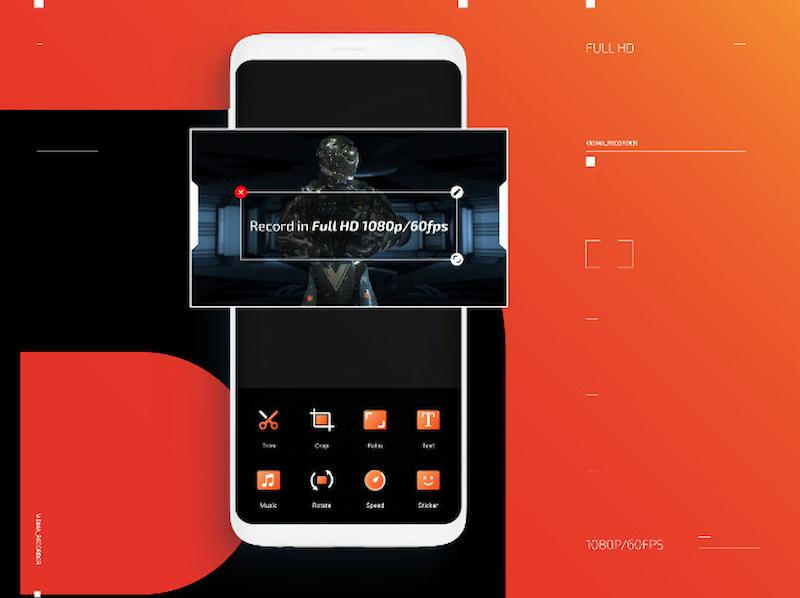
Hoe kan ik Vidma Recorder vinden en gebruiken?
Nadat u enkele belangrijke functies kent, zijn er enkele stappen en methoden om Vidma Recorder te vinden en te gebruiken. Deze helpen u bij het downloaden en zijn gemakkelijk te gebruiken.
Download en installeer
U kunt Vidma Recorder downloaden van de officiële website of Google Play. Volg daarna de installatie-instructies.
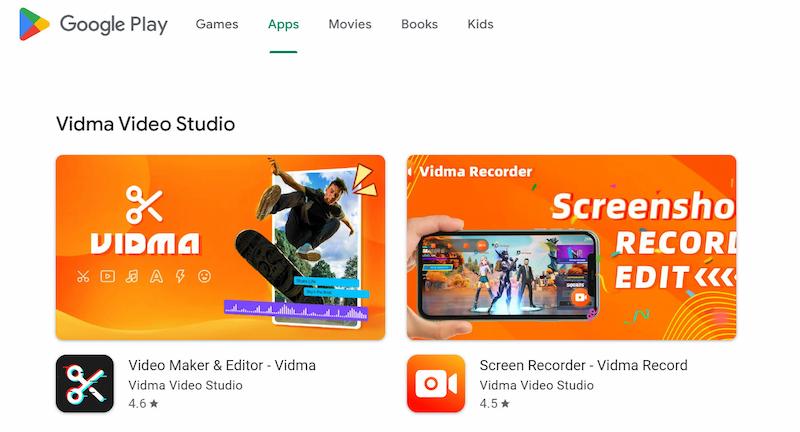
Open de software
Nadat de installatie is voltooid, tikt u op om de Vidma Recorder-app te starten.
Opnameopties instellen
U ziet de hoofdinterface met verschillende opnameopties. U kunt het gebruiken om Vidma Recorder in te stellen volgens uw vereisten en voorkeuren.
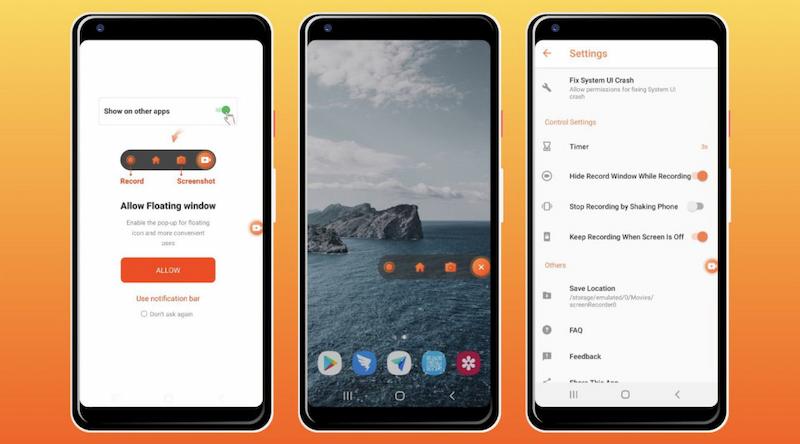
Begin met opnemen
Na het configureren van de opname-instellingen. U kunt op de Dossier knop in Vidma Recorder om te beginnen met het opnemen van de schermactiviteit.
Stop en bewaar de opname
Wanneer u klaar bent met opnemen, tikt u op de Stop knop in Vidma Recorder om de opname te beëindigen. De software slaat de opgenomen video op de door u geselecteerde locatie op.
Bewerken en exporteren en delen
U kunt uw opgenomen video bewerken in Vidma Recorder. Open Vidma Recorder en selecteer het videobestand dat u wilt bewerken. Laad vervolgens het videobestand door op te tikken Open knop op de software-interface. Er zijn enkele instellingen en opties in de bewerkingsinterface. Bovendien kun je de video exporteren en delen op sociale mediaplatforms of andere kanalen.
Voor- en nadelen van Vidma-recorder
- Vidma Recorder is een gratis en veilige schermrecorder.
- Het verzamelt uw persoonlijke gegevens niet.
- Er is geen strikte tijdslimiet.
- De schermrecorder vermindert het gebruik van systeembronnen.
- Vidma Recorder heeft nu te veel advertenties.
- De interne functies van de software moeten verder worden verfijnd.
Deel 2. Bonus: Beste Vidma Recorder-alternatief - ArkThinker Schermrecorder
ArkThinker-schermrecorder is een software voor meerdere systemen. U kunt het gebruiken om uw iOS- en Android-scherm of video met audio op een computer op te nemen. Het kan ook films en vergaderingen opnemen en een webcam vastleggen. Het heeft veel handige functies. Bijvoorbeeld het opnemen van video, audio, gameplay en andere basisfuncties. Daarnaast kan het een van de vele vensters opnemen, bestanden comprimeren, uw opgenomen video- en audiobestanden knippen en combineren. En converteer de juiste formaten om naar het platform te uploaden.
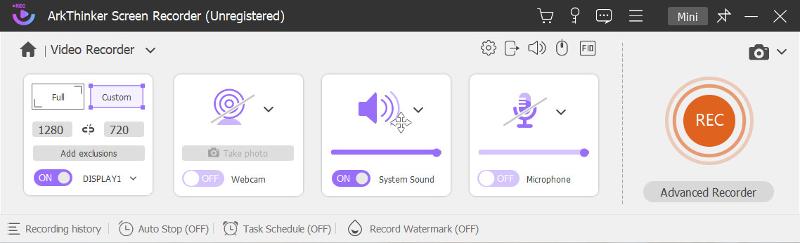
Deel 3. Veelgestelde vragen over Vidma Recorder
Is Vidma Recorder veilig?
Ja, Vidma Recorder is een kluis Android-schermrecorder die u kunt downloaden en gebruiken. Het richt zich op uw veiligheid en privacybescherming en verzamelt niet uw persoonlijke gegevens.
Is Vidma-schermrecorder gratis?
Ja, Vidma Recorder is een gratis Android-schermrecorder. Je kunt het gratis downloaden van de officiële website of Google Play.
Hoe lang kan Vidma Recorder opnemen?
Er is geen strikte tijdslimiet, u kunt het scherm zo lang opnemen als u nodig heeft. Of het nu gaat om een vergadering, een toespraak, een live-uitzending of een andere scène die continu moet worden opgenomen.
Conclusie
Vidma-recorder is een veilige en gratis Android-schermrecorder. ArkThinker Screen Recorder kan echter iPhone- en Android-schermen en video op de computer vastleggen en opnemen. Het komt tegemoet aan een breed scala aan behoeften op het gebied van onderwijs, werk, amusement en technische ondersteuning. Bovendien biedt het geavanceerde functies en aanpassingsopties om aan de individuele behoeften van gebruikers te voldoen.
Vind meer oplossingen
Gedetailleerde gids voor het opnemen van scherm of video's op Mac-computers Een schermopname maken en geluid opnemen op de iPhone Hoe u een opname met audio kunt screenen op een pc met Windows 11/10/8/7 Hoe u GoTo-vergaderingen kunt opnemen met/zonder toestemming Onpartijdige recensie van iSpring Een van de beste eLearning-toolkits CyberLink Screen Recorder Review: een goede keuze voor Streamer- Video opnemen
- Gedetailleerde recensies van ScreenFlow voor Mac en Windows PC
- ScreenRec Review: gratis en creatieve tool voor iedereen
- Top 6 Firefox-schermrecorders om webpagina's op Windows/Mac vast te leggen
- V Recorder Review – Uw favoriete schermopnametool in 2023
- RecMaster in 2023: een uitgebreid overzicht van functies en prijzen
- CyberLink Screen Recorder Review: een goede keuze voor Streamer
- Onpartijdige recensie van iSpring Een van de beste eLearning-toolkits
- Hoe u GoTo-vergaderingen kunt opnemen met/zonder toestemming
- Wat vindt u van EaseUs RecExperts: van functies, prijzen en meer
- Onpartijdige recensie van de debuutsoftware voor video-opname en schermrecorder



